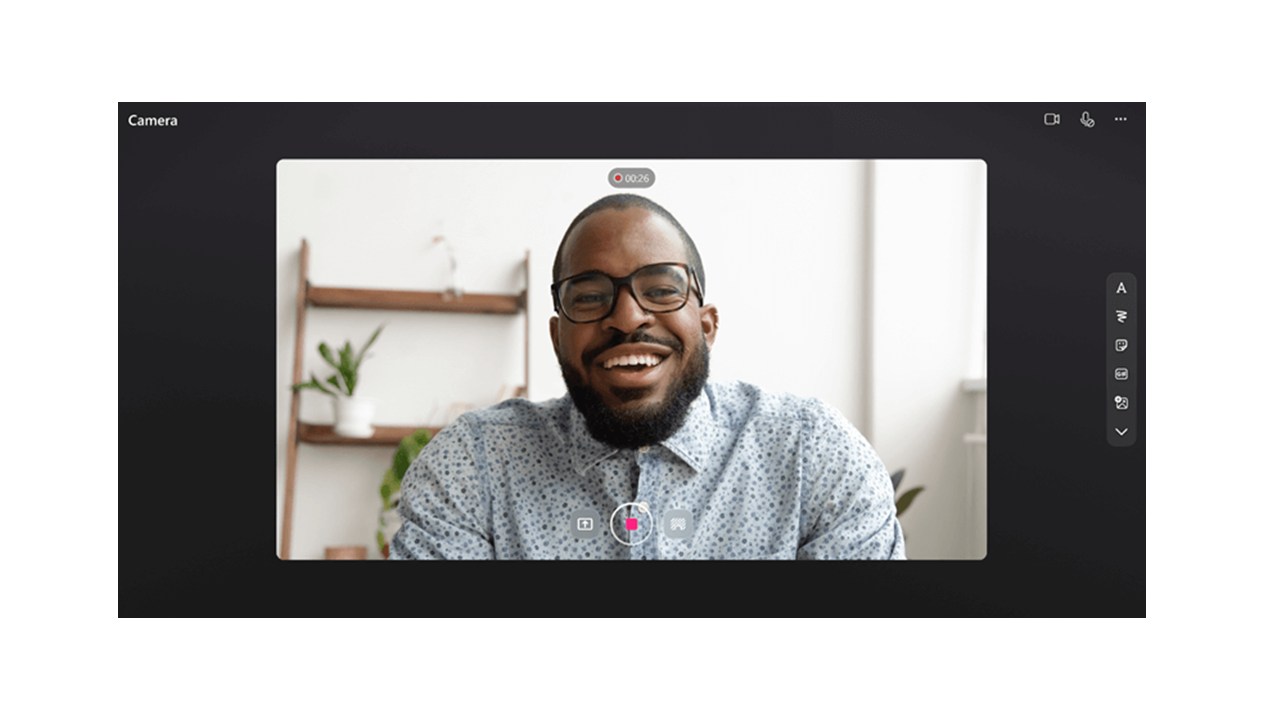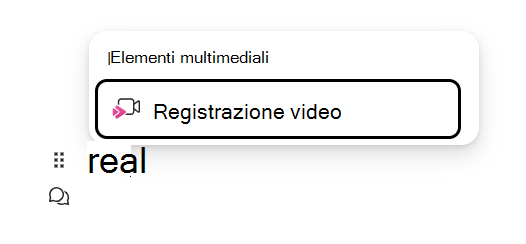Registrare e condividere registrazioni video tra le applicazioni di Microsoft 365. È possibile comunicare problemi di scrittura di argomenti registrando lo schermo e creando video della webcam. I video registrati vengono inseriti direttamente nella pagina Loop per essere guardati da tutti coloro che hanno accesso.
Registrare video in Loop
-
Passare all'app Loop in https://loop.microsoft.com/.
-
Creare o aprire una pagina Loop.
-
Digitare / per richiamare il menu Discover.
-
Scorrere o usare la tastiera verso il basso fino all'opzione "Registra video". Fare clic o premere INVIO sull'opzione "Registra video" per avviare la sessione "Registra video". In alternativa, è possibile filtrare in base all'opzione "Registra video" nel menu Scopri, mentre si inizia a digitare "record" dopo "/".
-
Quando richiesto dal browser, seleziona Consenti per abilitare la fotocamera e il microfono. Per altre informazioni su come abilitare o risolvere i problemi relativi alla fotocamera, vedere questo articolo .
-
Seleziona la webcam, il microfono e le impostazioni di condivisione dello schermo desiderate.
-
Fare clic o premere INVIO sul pulsante Registra video per avviare o sospendere la registrazione.
Rivedere & condividi
-
Al termine della registrazione, fare clic o premere INVIO sul pulsante "Rivedi". Verrà visualizzata una nuova visualizzazione in cui è possibile modificare la registrazione.
-
Se lo si desidera, selezionare l'indicatore di stato e trascinare i punti di controllo per tagliare la registrazione.
-
Nella schermata di revisione fare clic o premere INVIO sul pulsante "Aggiungi" per caricare e inserire la registrazione nell'applicazione Microsoft 365.
Domande frequenti
I video registrati vengono archiviati nel OneDrive for Business del creatore. I video registrati in Loop sono disponibili nella cartella Registrazioni e in una sottocartella denominata "Clip video".
In Loop, chiunque all'interno dell'azienda o dell'istituto di istruzione con accesso al collegamento del video può visualizzare la registrazione del video. Questo significa che chiunque all'interno dell'azienda o dell'istituto di istruzione abbia accesso alla pagina Loop in cui si trova il collegamento del video avrà accesso al video.
In Loop, se si vuole limitare l'accesso alle persone che possono visualizzare il video, è possibile modificare le autorizzazioni passando al file video salvato nel OneDrive for Business, nella cartella Registrazioni e in una sottocartella denominata "Clip video".
È possibile eliminare il video registrato trovando il file nel OneDrive for Business, nella cartella Registrazioni e in una sottocartella denominata "Clip video" ed eliminando il file.
Quando un video viene eliminato, tutti gli utenti che hanno accesso al collegamento non potranno più visualizzare il video.
Inviare feedback o ottenere supporto
Vogliamo sapere come possiamo migliorare l'esperienza!
Per Loop, seleziona ? nell'angolo in basso a destra e scegli Feedback.